 Accueil
>
Conseils d'édition
> 3 étapes à suivre pour supprimer les commentaires d'un PDF
Accueil
>
Conseils d'édition
> 3 étapes à suivre pour supprimer les commentaires d'un PDF
Il arrive que des commentaires soient ajoutés au fichier PDF pour s'assurer que des passages ou des points importants sont mis en évidence. Parfois, ces commentaires sont permanents et d'autres fois, ils ne le sont pas. Pour supprimer les commentaires d'un PDF, il existe un processus que tout le monde ne connaît pas. C'est dû au fait que les fichiers PDF ne sont pas aussi utilisés que les outils de traitement de texte ou autres. PDFelement est l'un des éditeurs de PDF qui vous permettra de supprimer tous les commentaires d'un PDF. Il est très fiable et c’est l'un des meilleurs logiciels disponible sur le web.
 100% sécurité garantie
100% sécurité garantie  100% sécurité garantie
100% sécurité garantie  100% sécurité garantie
100% sécurité garantie  100% sécurité garantie
100% sécurité garantie Supprimer les commentaires des PDF
Le processus est très simple car le programme dispose de tous les outils nécessaires pour effectuer cette tâche. Avec la meilleure technologie de pointe, vous n'avez plus besoin de chercher comment supprimer les commentaires des PDF. Le processus est expliqué ci-dessous :
Étape 1. Importer le fichier PDF
Importez votre fichier PDF dans le programme. Vous pouvez le faire en appuyant sur le bouton "Ouvrir des fichiers" ou simplement en faisant glisser-déposer les fichiers sur l'interface.

Étape 2. Supprimer les commentaires
Sélectionnez le commentaire que vous souhaitez supprimer en appuyant sur la touche "Supprimer" de votre clavier. Vous pouvez également faire un clic droit sur le commentaire et sélectionner "Supprimer".
 100% sécurité garantie
100% sécurité garantie  100% sécurité garantie
100% sécurité garantie  100% sécurité garantie
100% sécurité garantie  100% sécurité garantie
100% sécurité garantie 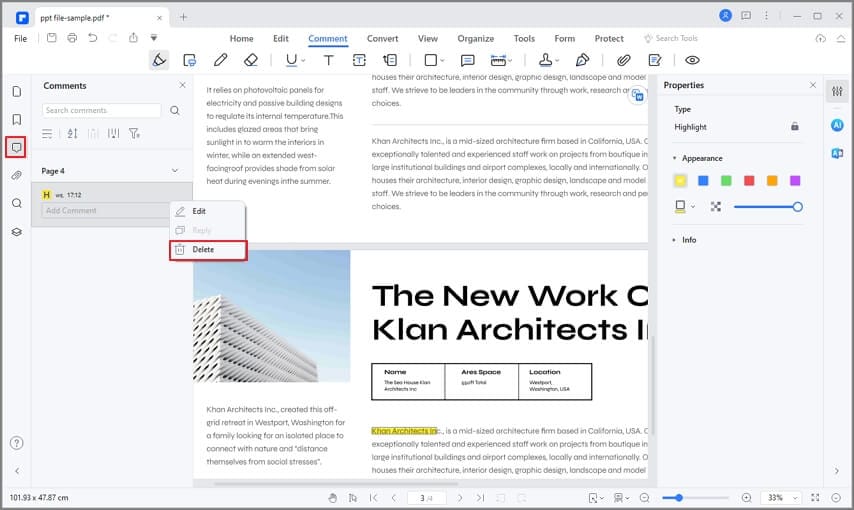
Étape 3. Enregistrer le fichier PDF
Allez dans l'onglet "Fichier" du programme et sélectionnez "Enregistrer" ou "Enregistrer sous" pour enregistrer votre fichier PDF.

Supprimer tous les commentaires dans un PDF
Si vous avez un document PDF qui inclut de nombreux commentaires inutiles, il est important de disposer d’un outil qui vous permettra de tous les supprimer en une seule opération afin de vous faire gagner du temps. Bien que tous les commentaires puissent être supprimés un par un, il n'est pas recommandé de le faire car le processus est fastidieux, lent et pas du tout bon pour votre productivité.
 100% sécurité garantie
100% sécurité garantie  100% sécurité garantie
100% sécurité garantie  100% sécurité garantie
100% sécurité garantie  100% sécurité garantie
100% sécurité garantie Étape 1. Ouvrir le PDF
Faites glisser et déposez le fichier sur le programme pour l'ouvrir. Vous pouvez également cliquer sur "Ouvrir un fichier" dans l'interface principale et sélectionner le fichier PDF.

Étape 2. Accéder au panneau des commentaires
Cliquez sur la barre d'outils "Commentaire" en haut pour accéder à la section des commentaires qui apparaît à gauche du programme.
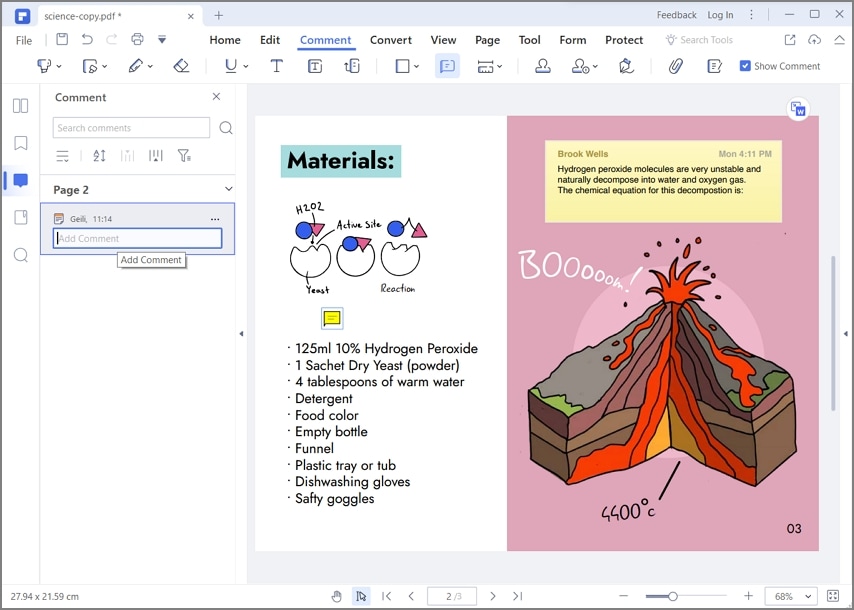
Étape 3. Supprimer tous les commentaires du PDF
Pour ce faire, appuyez sur la touche CTRL du clavier et sélectionnez les commentaires un par un. Appuyez ensuite sur la touche de suppression de votre clavier et le tour est joué.
 100% sécurité garantie
100% sécurité garantie  100% sécurité garantie
100% sécurité garantie  100% sécurité garantie
100% sécurité garantie  100% sécurité garantie
100% sécurité garantie 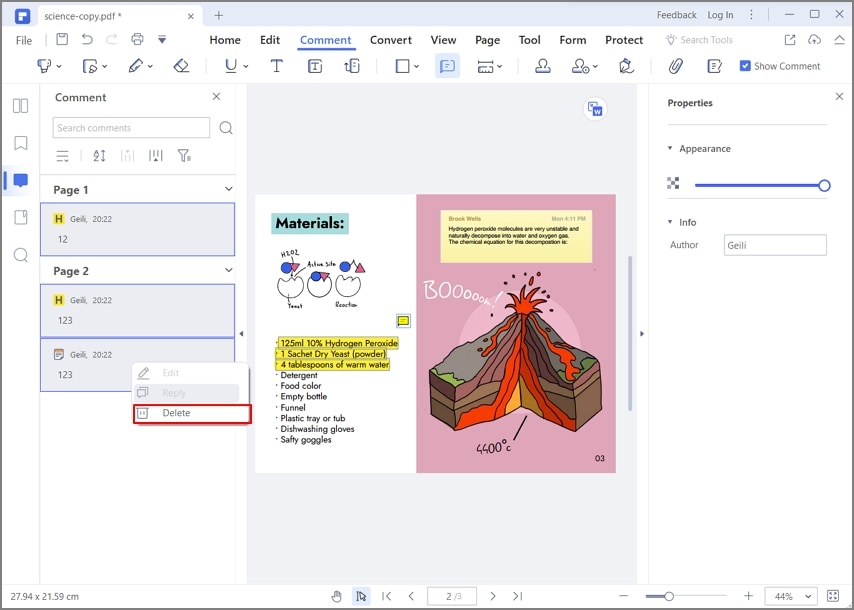
Le meilleur outil pour supprimer les commentaires d'un PDF
PDFelement est l'un des meilleurs programmes à la pointe de la technologie pour modifier des fichiers PDF selon les besoins. Avec son interface intuitive et ses fonctionnalités, le programme est très apprécié des utilisateurs. Le programme offre des fonctionnalités qu'aucun de ses rivaux n'a, ce qui fait de ce programme l'un des meilleurs outils pour la manipulation de PDF.
 100% sécurité garantie
100% sécurité garantie  100% sécurité garantie
100% sécurité garantie  100% sécurité garantie
100% sécurité garantie  100% sécurité garantie
100% sécurité garantie Caractéristiques du programme
- Ouvrez, enregistrez, annotez et imprimez facilement des PDF à l'aide de ce programme.
- Ce programme permet de travailler facilement avec les éléments graphiques. Ces éléments peuvent être ajoutés, supprimés, déplacés ou redimensionnés.
- Le programme fournit une protection par mot de passe qui protège vos PDF contre tout accès non autorisé.
- La reconnaissance optique de caractères du programme permet de reconnaitre le texte des fichiers PDF afin de pouvoir le copier facilement.
- Ce programme permet d'approuver et de signer numériquement des documents PDF.
Informations sur les commentaires
- Pourquoi les commentaires sont-ils ajoutés en premier lieu ?
Il existe de nombreuses raisons pour lesquelles on ajoute des commentaires sur des fichiers PDF. Certains facteurs importants sont énumérés ci-dessous pour vous donner une idée de cette fonctionnalité.
- Vous pouvez mettre en évidence les points importants d'un fichier PDF.
- Évitez d'utiliser la fonction de surlignage. Elle est disponible dans PDFelement, mais n'est pas recommandé pour les commenaires car elle ne fait pas du tout professionnel.
- Les commentaires donnent également à votre document un aspect plus organisé et plus précis. Ils montrent également que l'auteur du document s'y connaît sur son sujet.
Si vous voulez savoir comment supprimer tous les commentaires dans un PDF, vous devez vous procurer le bon logiciel afin de faciliter le processus et d'accomplir votre travail sans accrocs.
Une fois qu’un PDF a été importé dans PDFelement, tout devient simple. Que vous vouliez y ajouter des commentaires, des notes autocollantes, surligner du texte, barrer du texte, souligner du texte, ajouter des formes et des dessins à main levée, vous avez une pléthore d’outils pour commenter, annoter et personnaliser vos documents sans trop d'efforts.
- Aspect professionnel du document
Bien que les commentaires donnent souvent un aspect professionnel à vos documents, beaucoup d'entre eux donnent une impression négative. La présentation du fichier PDF doit être telle qu'elle transmette simplement toutes les informations importantes. Si tel est le cas, il n'est pas nécessaire d'effectuer des ajouts ou des retraits. Mais la suppression de plusieurs ou de tous les commentaires peut être utile si un document est chargé de nombreux commentaires. De plus, cela donnera également à votre document un aspect propre et clair.
- Il n’est pas recommandé d'ajouter trop de commentaires
En effet, s’il y a trop de commentaires sur votre document, cela altèrera l’expérience de lecture et pourra générer un trop grand nombre d’information sur un petit espace. Au lieu de cela, essayez de plus espacer vos textes et vos commentaires afin de donner de l’air à votre présentation.
- Pourquoi le format PDF est-il utilisé dans la plupart des cas ?
La réponse est simple et c'est sa fiabilité. Avec le format PDF, vous gagnez en praticité car il s'ouvrira de la même manière sur toutes les plateformes, et ce, peu importe le système d'exploitation ou le logiciel que vous utiliserez. De plus, le format PDF comprend toutes les fonctions que le document Word offre, à l'exception du fait qu'il ne puisse pas être modifié si vous ne disposez pas de l'outil approprié. Même pour supprimer les annotations d'un PDF, vous aurez besoin d'un logiciel adapté.
Téléchargement gratuit ou Acheter PDFelement
Téléchargement gratuit ou Acheter PDFelement
Articles connexes
- Comment ajouter des notes autocollantes sur un PDF
- Comment obtenir un relevé bancaire en ligne : Un guide complet
- Comment imprimer un relevé bancaire : Quel est le meilleur outil à utiliser ?
- Combien de temps faut-il conserver les reçus ? Conseils essentiels pour les finances personnelles et professionnelles
- Décompter les pages de PDF
 100% sécurisé |
100% sécurisé |




Clara Durand
chief Editor